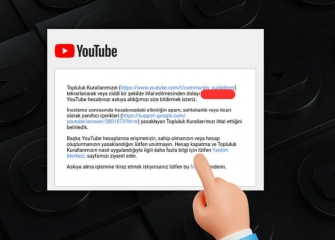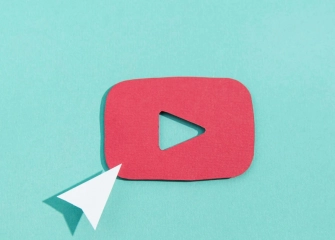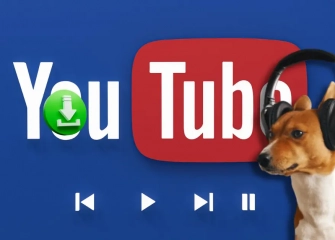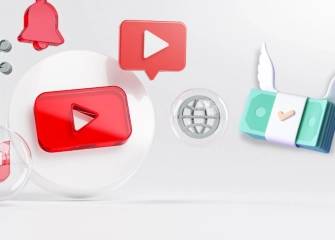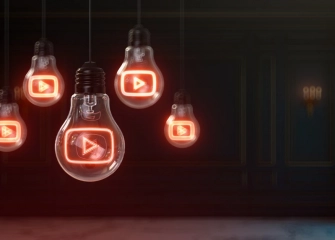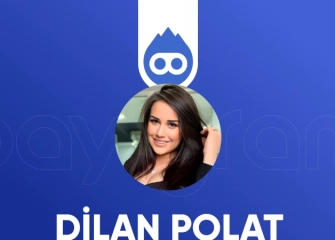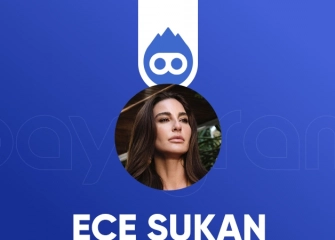Youtube Studio Nasıl Kullanılır Ve Ne İşe Yarar?
Youtube Studio nasıl kullanılır, nedir ve ne işe yarar merak ediyorsanız, sizler için hazırladığımız ayrıntılı listeye şimdi göz atın!

Dijital çağın gelişiyle birlikte içerik oluşturma ve paylaşma süreçleri, çarpıcı bir dönüşüm yaşadı. Bu süreçte, Youtube gibi platformlar, yaratıcı fikirlerin, tutkulu hikayelerin ve bilgi dolu içeriklerin dünyayla buluşmasını sağlayarak bir devrim yarattı. YouTube, sadece video izleme platformu olmanın ötesine geçerek, içerik üreticileri için heyecan verici dijital stüdyoya dönüşmektedir; Bunu sağlayan da YouTube Studio.
Youtube Studio nedir, bilmek içerik üreticilerinin video yüklemelerinde katkı sağlamaktadır. Ne işe yaradığını da merak ediyor olabilirsiniz. Sizler için hazırladığımız liste ile Youtube Stuido’nun tam olarak ne işe yaradığını, nasıl kullanıldığını ve hangi özelliklere sahip olduğunu yakından inceleyeceğiz. Böylelikle Youtube tarafından içerik oluşturuculara özel olarak sağlanan panelini, nasıl etkili kullanabileceğinizi öğreneceksiniz.
O halde sizleri daha fazla sabırsızlandırmadan ‘Youtube Stuido Nasıl kullanılır’ listemize ayrıntılı olarak göz atalım!
Youtube Studio Nedir
YouTube Studio, içerik üreticilerinin YouTube kanallarını yönetmelerine ve büyütmelerine yardımcı olan güçlü bir araç setidir. Benzersiz platform, içgörülerle dolu bir kontrol paneli sunar ve analitik verileriyle içeriğinizi en iyi şekilde optimize etmenize yardımcı olur. kanalınızın performansını anlık olarak takip etmenizi ve kapsamlı geri bildirimleri değerlendirmenizi sağlar.
Youtube Studio Nasıl Kullanılır
YouTube Studio, YouTube kanalınızı yönetmek, videolarınızı analiz etmek, içerik oluşturmak ve topluluğunuzla etkileşimde bulunmak için kullanabileceğiniz bir çevrimiçi araçtır. İşte YouTube Studio'nun nasıl kullanılacağına dair temel adımlar:
- Kontrol paneli: Youtube Studio’yu açtığınızda ilk olarak bu ekran gelir. Kontrol panelini kullanarak yeni bir video yükleyebilir, mevcut abone sayısını görebilir, görüntülenme ve izlenme saati gibi verileri inceleyebilirsiniz.
- İçerik: Daha önce yüklediğiniz videolar, içerik kısmında görünür olacaktır. Bu alanda yer alan videolar, canlı yayınlar, gönderiler, oynatma listeleri ve podcast’ler olacaktır. İçerik kısmından videolarınızın herkese açık olup olmayacağını belirleyebilirsiniz. Ayrıca bu alanda videonuza gelen telif haklarıyla ilgili bazı bilgiler bulunacaktır.
- Analizler (Analytics): Kontrol panelinden ziyade daha gelişmiş analiz verilerini incelemek istiyorsanız bu alanı kullanabilirsiniz. Son 28 gün için izlenme saati, aboneler, görüntülenmeler kitle ve araştırma baz alınarak gösterilmektedir. Ayrıca gerçek zamanlı olarak da kitlenizi inceleyebilirsiniz.
- Yorumlar: Gelen yorumları incelemeye almak istediğiniz veya yayınlamak istemediğinizde bu alanda düzenleyebilirsiniz. Aynı zamanda ‘bahsetmeler’ seçeneğiyle de hangi kullanıcı sizden bahsettiyse onu kolayca bulabilirsiniz.
- Altyazı ve ses: Video yükleme işlemini tamamladığınızda altyazı ve ses kısmından videonuzu düzenleyebilirsiniz. Bu alanı kullanmak için videonuzun önceden yüklenmiş olması gerekmektedir. Videonuzla ilgili ayrıntılar, SEO, özelleştirme gibi seçenekleri kullanarak öne çıkarmak mümkün olmaktadır.
- Telif Hakkı: Telif hakkı seçeneğinde ise kanalınıza gönderilen telifler görünür olacaktır. Özellikle telifle korunan bir videoyu yüklediğinizde video kaldırma isteklerinin listesi olacaktır. Ayrıca bir başkası sizin videonuzu izinsiz kullandığında ‘Yeni kaldırma isteği’ ile şikayette bulunabilirsiniz.
- Para Kazanma: Youtube İş Ortağı Programına uygunluğunuz tamamlandıysa bu alan ne kadar para kazandığınız, istatistikler ile gösterilecektir.
- Özelleştirme: Kanal adı, kanal görselleri (banner ve profil resmi), aboneler için fragman gibi özellikleri bu alandan düzenleyebilirsiniz. Aynı zamanda ana sayfada çıkacak olan videonuzu öne çıkan bölümler ile düzenleyebilirsiniz.
- Ses Kitaplığı: Youtube müzik kitaplığında bulunan ücretsiz ve telifsiz ses, müzikleri kullanarak videonuza ekleyebilirsiniz. Videolarınızda kullanmak üzere ‘Ses Kitaplığı’ seçeneğinden eklemek için ‘Eklenme tarihi’ alanına gelerek ‘İndir’ bölümüne tıklayabilirsiniz.
Youtube Studio Ne İşe Yarar?
İçerik oluşturucuların YouTube kanallarını yönetmelerine ve analizlerini izlemelerine olanak tanıyan resmi bir YouTube aracı olan Youtube Studio, aşağıdaki gibi işlere yaramaktadır:
- Video Yönetimi (Canlı yayın ve podcast dahil)
- Gelişmiş analizleri takip etmek
- Abone Yönetimi
- Toplulukla bağlantı kurma
- Gelir ve İzlenme Durumu
- İzlenme Süresi Optimizasyonu
- Bildirimler ve İzleme Saatleri
- Kanal Ayarları
Youtube Studio Özellikleri
İçerik oluşturuculara Youtube Studio pek çok özelliği beraberinde getirmektedir. Gelişmiş video düzenleme seçenekleriyle videonuza altyazı ekleme, ülkeden ülkeye yayınlama, ses kitaplığını kullanma gibi ek özellikleri kullanabilirsiniz. Youtube’da başarılı olmak için aboneler ve izlenme sayıları oldukça önemlidir.
Kanalınızı önemsiyorsanız, şimdi Youtube abone satın al ve Shorts izlenme satın al paketlerini incele!
Youtube Studio’da Oturum Nasıl Açılır?
Youtube Studio, platformla beraber gelen özelliktir. Hal böyle olunca bazı kişiler, nasıl oturum açabileceklerini bilememektedir. Aşağıdaki adımları takip ederek kolayca Youtube Studio oturum açma işlemini yapabilirsiniz:
- Öncelikle bir web tarayıcısı kullanarak youtube.com URL adresini ziyaret ediniz.
- Youtube ana sayfa ekranına geldiğinizde sayfanın sağ ve üst köşesinde bulunan ‘Oturum aç’ seçeneğine tıklayınız.
- Oturum açma kısmına tıkladığınızda Youtube hesabınızı açmak için sizden E-posta veya telefon numarası istenecektir.
- E-posta veya telefon numaranızı yazdıktan sonraki kısımda şifrenizi girerek oturumunuz açabilirsiniz.
- Böylelikle Youtube Studio’ya ulaşmak için oturum açma işleminiz tamamlanmış olacaktır.
Youtube Studio Nerede?
İçerik oluşturucu olarak Youtube Studio’nun nerede olduğunu bulmak önemli olmaktadır. Çoğu zaman nerede olduğu zor olabilmektedir. Aşağıdaki adımları takip ederek oturum açılan hesabınızda Youtube Studio’nun nerede olduğun u bulabilirsiniz.
Bilgisayar (Masaüstü veya PC) kullanarak web tarayıcısı üzerinden Youtube Studio’yu bulmak için adımları sırasıyla takip ediniz:
- Oturum açıldıktan sonra Youtube Studio’yu nerede olduğunu bulmak önemlidir.
- Ana sayfa ekranına geldiğinizde sağ ve en yukarıda bulunan ‘Profil’ resminize bir kez tıklayınız.
- Yan bir menü açıldığında ‘Youtube Studio’ seçeneğine tıklamanız yeterli olacaktır.
- Böylelikle en kısa yoldan Youtube Studio’yu bulmuş olacaksınız.
Eğer Youtube kanalından Youtube Studio ekranını bulmak istiyorsanız, aşağıdaki adımları yapınız:
- Youtube kanalı sayfasında iseniz veya URL adresiniz ‘youtube.com/channel/’ şekilde bilgi içeriyorsa, Youtube Studio’ya ulaşmak önemlidir.
- Aynı ekran üzerinden ‘Videoları Yönet’ sayfasına tıkladığınızda Youtube Studio sayfasına ulaşabilirsiniz.
Youtube Studio Nasıl Video Yüklenir?
Platforma gelen yeni özelliklerden biri olan Youtube Studio ile video yüklemek basit olmaktadır. Elbette video yükleme alanının tam olarak nerede olduğunu bulmak, çoğu kişi zor olabilir. Video yüklemek için Youtube’da iki seçenek bulunmaktadır. Hangi yolu denerseniz, deneyin, Youtube’a video yüklemek mümkün olmaktadır.
Youtube Studio’ya Girmeden Video Yüklemek (En Kısa Yol)
Aşağıdaki adımları takip ederek bir web tarayıcı yardımıyla Yotube Studio’ya girmeden videonuzu yükleyebilirsiniz:
- Web tarayıcınızı kullanarak youtube.com üzerinden hesabınızda oturum açınız.
- Oturum açıldığında otomatik olarak sayfa sizi Youtube ana sayfasına yönlendirecektir.
- Ana sayfa ekranının en üst kısmına geliniz.
- Üst kısımda yer alan ve bildirimlerin sol tarafında bulunan (+) simgesine bir kez tıklayınız.
- Açılan menüden ‘Video Yükle’ seçeneğine bir ke tıklayınız.
- Böylelikle öncelikle Youtube Studio açmadan direkt olarak videonuzu yükleyebileceksiniz.
Youtube Studio Üzerinden Video Yüklemek
Youtube Studio kullanarak video yüklemek istiyorsanız, aşağıdaki adımları takip etmeniz yeterli olmaktadır:
- Youtube ana sayfa ekranına oturum açtıktan sonra ulaşın.
- Ana sayfanın en üst ve sağ köşesinde yer alan profil resminize tıklayın
- Tıkladığınız an ‘Youtube Studio’ seçeneğine bir kez tıklayınız
- Otomatik olarak ‘Kontrol paneli’ alanına yönlendirileceksiniz.
- Bu alanda yer alan ve Kanal kontrol panelinin bir altında bulunan ‘VİDEO YÜKLE’ butonuna bir kez tıklayınız.
- Böylelikle Kontrol paneli alanından Youtube Studio’ya girerek videonuzu kolayca yükleyebileceksiniz.